Satura rādītājs
Šajā pamācībā ir parādīts, kā lietot funkciju LEFT programmā Excel, lai iegūtu apakšvirzienu no teksta virknes sākuma, izvilktu tekstu pirms noteikta rakstzīmes, piespiestu formulu Left atdot skaitli un daudz ko citu.
Starp daudzām dažādām funkcijām, ko Microsoft Excel nodrošina teksta datu manipulēšanai, LEFT ir viena no visplašāk izmantotajām. Kā norāda tās nosaukums, funkcija ļauj iegūt noteiktu rakstzīmju skaitu, sākot no teksta virknes kreisās puses. Tomēr Excel LEFT spēj daudz vairāk nekā tā tīrā būtība. Šajā pamācībā jūs atradīsiet dažas pamata formulas, laiizprast sintaksi un pēc tam parādīšu dažus veidus, kā Excel LEFT funkciju var izmantot ne tikai tās pamatizmantošanā.
Excel funkcija LEFT - sintakse
Excel funkcija LEFT atgriež norādīto rakstzīmju skaitu (apakšvirzienu) no virknes sākuma.
Funkcijas LEFT sintakse ir šāda:
LEFT(teksts, [num_chars])Kur:
- Teksts (obligāts) ir teksta virkne, no kuras vēlaties iegūt apakšvirsrakstu. Parasti to norāda kā atsauci uz šūnu, kurā ir teksts.
- Num_chars (nav obligāti) - iegūstamo rakstzīmju skaits, sākot no virknes kreisās puses.
- Ja num_chars ir izlaists, tā noklusējuma vērtība ir 1, kas nozīmē, ka formulas kreisā jāatgriež 1 rakstzīme.
- Ja num_chars ir lielāks par kopējo garumu teksts , kreisā formula atgriezīs visus teksts .
Piemēram, lai no A2 šūnas teksta iegūtu pirmās 3 rakstzīmes, izmantojiet šo formulu:
=LEFT(A2, 3)
Tālāk redzamajā ekrānšāviņas attēlā ir parādīts rezultāts: 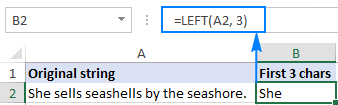
Svarīga piezīme! LEFT pieder teksta funkciju kategorijai, tāpēc formulas LEFT rezultāts vienmēr ir a teksta virkne , pat ja sākotnējā vērtība, no kuras tiek iegūtas rakstzīmes, ir skaitlis. Ja strādājat ar skaitlisku datu kopu un vēlaties, lai funkcija LEFT atgrieztu skaitli, izmantojiet to kopā ar funkciju VALUE, kā parādīts šajā piemērā.
Kā lietot funkciju LEFT programmā Excel - formulas piemēri
Ko vēl papildus teksta iegūšanai no virknes kreisās puses var darīt funkcija LEFT? Turpmākajos piemēros parādīts, kā var izmantot LEFT kopā ar citām Excel funkcijām, lai atrisinātu sarežģītākus uzdevumus.
Kā iegūt apakšrindu pirms noteiktas rakstzīmes
Dažos gadījumos var būt nepieciešams izvilkt teksta virknes daļu, kas atrodas pirms konkrētas rakstzīmes. Piemēram, jūs, iespējams, vēlaties izvilkt vārdus no pilnu vārdu slejas vai iegūt valstu kodus no tālruņa numuru slejas. Problēma ir tā, ka katrs vārds un katrs kods satur atšķirīgu rakstzīmju skaitu, tāpēc nevarat vienkārši ievadīt iepriekš definētu skaitli. num_chars kreisās formulas argumentu, kā mēs to darījām iepriekš minētajā piemērā.
Ja vārds un uzvārds ir atdalīti ar atstarpi, problēma ir saistīta ar atstarpes zīmes atrašanās vietas noteikšanu virknē, ko var viegli izdarīt, izmantojot funkciju SEARCH vai FIND.
Pieņemsim, ka pilns nosaukums ir šūnā A2, atstarpes pozīciju atgriež šī vienkāršā formula: SEARCH(" ",A2)). Un tagad jūs šo formulu iestrādājat šūnā A2. num_chars funkcijas LEFT arguments:
=LEFT(A2, SEARCH(" ", A2))
Lai vēl nedaudz uzlabotu formulu, atbrīvojieties no atstarpes, atņemot 1 no meklēšanas formulas rezultāta (šūnās nav redzams, atstarpes var radīt daudz problēmu, īpaši, ja plānojat izmantot iegūtos nosaukumus citās formulās):
=LEFT(A2, SEARCH(" ", A2)-1) 
Tādā pašā veidā varat iegūt valstu kodus no tālruņa numuru slejas. Vienīgā atšķirība ir tā, ka jūs izmantojat meklēšanas funkciju, lai noskaidrotu pirmā defise ("-") atrašanās vietu, nevis atstarpi:
=LEFT(A2, SEARCH("-", A2)-1) 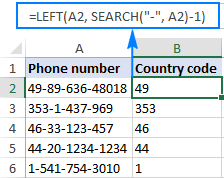
Noslēgumā varat izmantot šo vispārīgo formulu, lai iegūtu apakšvirni, kas atrodas pirms jebkuras citas rakstzīmes:
LEFT( virkne , SEARCH( raksturs , virkne ) - 1)Kā no virknes noņemt pēdējās N rakstzīmes
Jūs jau zināt, kā izmantot Excel funkciju LEFT, lai iegūtu apakšvirzienu no teksta virknes sākuma. Taču dažreiz var būt nepieciešams rīkoties citādi - noņemt noteiktu rakstzīmju skaitu no virknes beigām un pārējo virknes daļu ievietot citā šūnā. Šim nolūkam izmantojiet funkciju LEFT kopā ar LEN, piemēram, šādi:
LEFT( virkne, LEN( virkne ) - number_of_chars_to_remove )Formula darbojas pēc šādas loģikas: ar funkciju LEN tiek iegūts kopējais rakstzīmju skaits rindā, pēc tam no kopējā garuma tiek atņemts nevēlamo rakstzīmju skaits un ar funkciju LEFT tiek atgrieztas atlikušās rakstzīmes.
Piemēram, lai no A2 teksta noņemtu pēdējās 7 rakstzīmes, izmantojiet šo formulu:
=LEFT(A2, LEN(A2)-7)
Kā redzams zemāk redzamajā ekrānšāviņā, formula veiksmīgi nogriež " - ToDo" postfikss (4 burti, defise un 2 atstarpes) no A slejas teksta virknēm. 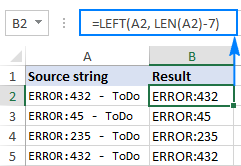
Kā piespiest funkciju LEFT atdot skaitli
Kā jau zināt, Excel LEFT funkcija vienmēr atgriež tekstu, pat ja no skaitļa tiek izvilkti daži pirmie cipari. Tas nozīmē, ka jūs nevarēsiet izmantot formulas Left rezultātus aprēķinos vai citās Excel funkcijās, kas darbojas ar skaitļiem.
Tātad, kā panākt, lai Excel LEFT izvadītu skaitli, nevis teksta virkni? Vienkārši ietinot to VALUE funkcijā, kas ir paredzēta, lai pārveidotu virkni, kurā skaitlis ir skaitlis, par skaitli, piemēram, šādā veidā: VALUE(LEFT())
Piemēram, lai no A2 rindas izvilktu pirmās 2 rakstzīmes un pārvērstu iegūtos rezultātus skaitļos, izmantojiet šo formulu:
=VĒRTĪBA(LEFT(A2,2))
Rezultāts būs līdzīgs šim: 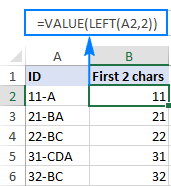
Kā redzams iepriekš redzamajā ekrānšāviņa attēlā, skaitļi B slejā, kas iegūti ar formulu Value Left (vērtība pa kreisi), šūnās ir izcelti pa labi, pretstatā A slejā pa kreisi izlīdzinātajam tekstam. Tā kā Excel atpazīst rezultātus kā skaitļus, varat brīvi summēt un vidēji iegūt šīs vērtības, atrast minimālo un maksimālo vērtību un veikt citus aprēķinus.
Šie ir tikai daži no daudzajiem iespējamiem LEFT lietojumiem programmā Excel. Lai tuvāk aplūkotu šajā pamācībā aplūkotās formulas, varat lejupielādēt Excel LEFT funkcijas parauga darblapu.
Lai uzzinātu vairāk kreisās formulas piemēru, skatiet šādus resursus:
- Sadalīt virkni ar komatu, divstūri, slīpsvītru, domuzīmi vai citu norobežotāju
- Kā sadalīt virkni pēc rindas pārrāvuma
- Kā konvertēt 8 ciparus uz datumu
- Saskaitīt rakstzīmju skaitu pirms vai pēc noteiktas rakstzīmes.
- masīva formula, lai veiktu dažādus aprēķinus ar skaitļiem dažādos diapazonos
Excel LEFT funkcija nedarbojas - iemesli un risinājumi
Ja Excel LEFT funkcija darblapās nedarbojas pareizi, visticamāk, tas ir saistīts ar kādu no šādiem iemesliem.
1. Arguments Num_chars ir mazāks par nulli
Ja jūsu Excel kreisā formula atgriež #VALUE! kļūdu, vispirms pārbaudiet vērtību, kas ir norādīta num_chars Ja tas ir negatīvs skaitlis, vienkārši noņemiet mīnus zīmi, un kļūda nebūs (protams, ir ļoti maz ticams, ka kāds speciāli ievietos negatīvu skaitli, bet kļūdīties ir cilvēciski :)
Visbiežāk VALUE kļūda rodas, ja num_chars Šādā gadījumā nokopējiet šo funkciju citā šūnā vai atlasiet to formulas joslā un nospiediet F9, lai redzētu, kam tā ir līdzvērtīga. Ja vērtība ir mazāka par 0, pārbaudiet, vai funkcijā nav kļūdu.
Lai to labāk ilustrētu, ņemsim pirmajā piemērā izmantoto formulu Left, lai iegūtu valstu tālruņu kodus: LEFT(A2, SEARCH("-", A2)-1). Kā jūs, iespējams, atceraties, meklēšanas funkcija programmā num_chars arguments aprēķina pirmā defise sākotnējā virknē, no kuras atņemam 1, lai izņemtu defisi no galīgā rezultāta. Ja es nejauši aizstāt -1, piemēram, ar -11, formula kļūdītos, jo #VALUE kļūdas dēļ num_chars arguments ir vienāds ar negatīviem skaitļiem: 
2. atstarpes oriģināltekstā
Ja Excel kreisās puses formula neizdodas bez acīmredzama iemesla, pārbaudiet, vai sākotnējās vērtībās nav augšējo atstarpju. Ja datus esat kopējis no tīmekļa vai eksportējis no cita ārēja avota, daudzas šādas atstarpes var nepamanītas slēpties pirms teksta ierakstiem, un jūs nekad nezināsiet, ka tās tur ir, kamēr kaut kas neizdodas. Tālāk redzamajā attēlā ilustrēta problēma: 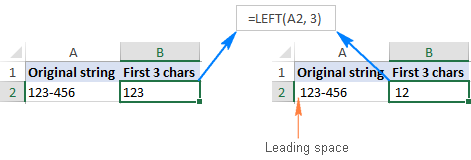
Lai atbrīvotos no sākuma atstarpēm darblapās, izmantojiet Excel TRIM funkciju vai papildinājumu Text Toolkit.
3. Excel LEFT nedarbojas ar datumiem
Ja mēģināt izmantot Excel LEFT funkciju, lai iegūtu atsevišķu datuma daļu (piemēram, dienu, mēnesi vai gadu), vairumā gadījumu iegūsiet tikai dažus pirmos ciparus no skaitļa, kas apzīmē šo datumu. Lieta tāda, ka Microsoft Excel visi datumi tiek saglabāti kā veseli skaitļi, kas apzīmē dienu skaitu kopš 1900. gada 1. janvāra, kas tiek saglabāts kā skaitlis 1 (vairāk informācijas sk.Excel datuma formāts). Tas, ko redzat šūnā, ir tikai vizuāls datuma attēlojums, un tā attēlojumu var viegli mainīt, izmantojot citu datuma formātu.
Piemēram, ja A1 šūnā ir datums 11-Jan-2017 un mēģināt iegūt dienu, izmantojot formulu LEFT(A1,2), rezultāts būs 42, kas ir pirmie divi skaitļa 42746 cipari, kas Excel iekšējā sistēmā apzīmē 2017. gada 11. janvāri.
Lai iegūtu konkrētu datuma daļu, izmantojiet vienu no šādām funkcijām: DIENA, Mēnesis vai Gads.
Ja datumi ir ievadīti kā teksta virknes, funkcija LEFT darbosies bez aizķeršanās, kā parādīts ekrānšāviņa attēla labajā daļā: 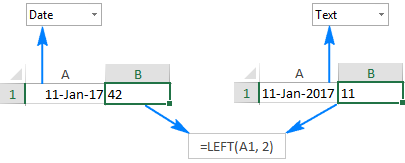
Šādi Excel programmā tiek izmantota funkcija LEFT. Paldies, ka izlasījāt, un ceru, ka nākamnedēļ atkal tiksimies.

